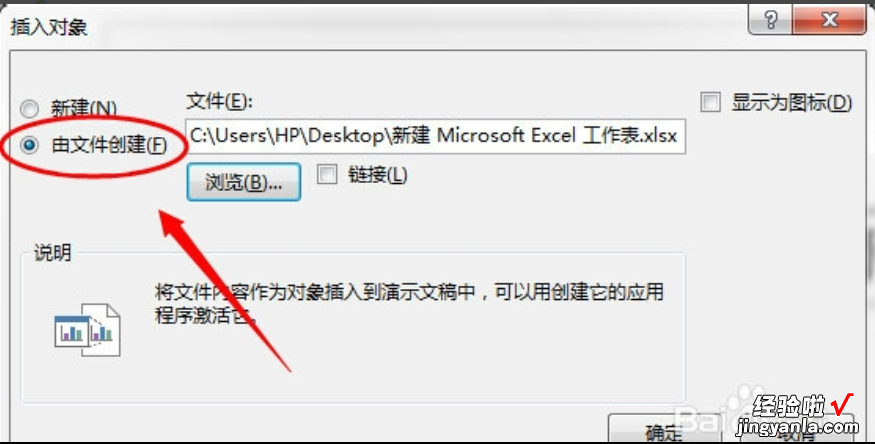经验直达:
- ppt如何打开文档中的附件
- 并能够在ppt中将附件打开
一、ppt如何打开文档中的附件
要插入的附件文档请插入在您需要打开附件的PPT页面 。放映时,当你需要打开您插入的文档时,移动鼠标到插入的文件图表上,光标会变成小手形状,单击即可打开 。
1、打开PPT,在“插入”菜单下选择“对象”按钮,点击打开插入对话框 。
2、在弹出的对话框中选择“由文件创建” , 点击“浏览”,弹出文件选择窗口 。

3、选中我们要插入的文件,如图“示例文件”点击“确定”,回到插入文件对话框 。
【并能够在ppt中将附件打开 ppt如何打开文档中的附件】
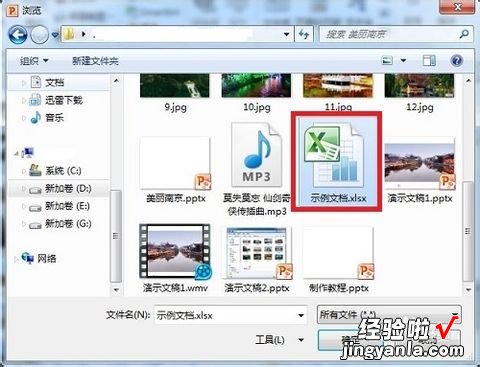
4、此处务必勾选“显示为图标”
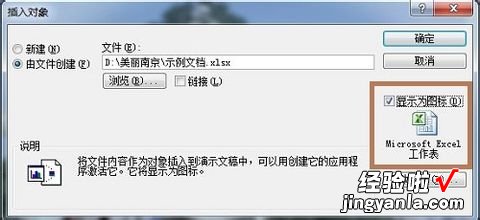
5、右键插入的文件图标 , 选择“编辑超”,弹出对话框 。
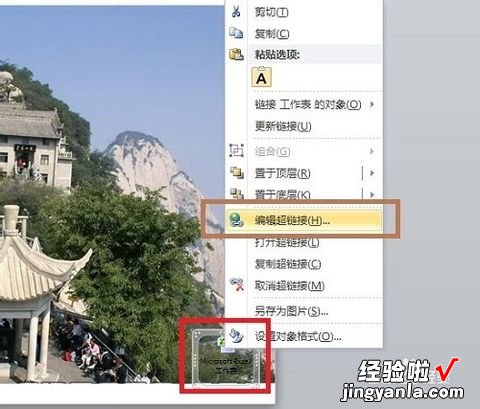
6、如图,选择您需要打开的的文件 。

7、到此就设置好了,PPT在播放的时候就可以在你需要打开文件的页面上不用退出就可以打开您要打开的文件了 。

二、并能够在ppt中将附件打开
1.在ppt中插入excel表格有多种方式 , 下面做介绍;打开要插入excel表格的ppt文件,新建一张空的幻灯片;
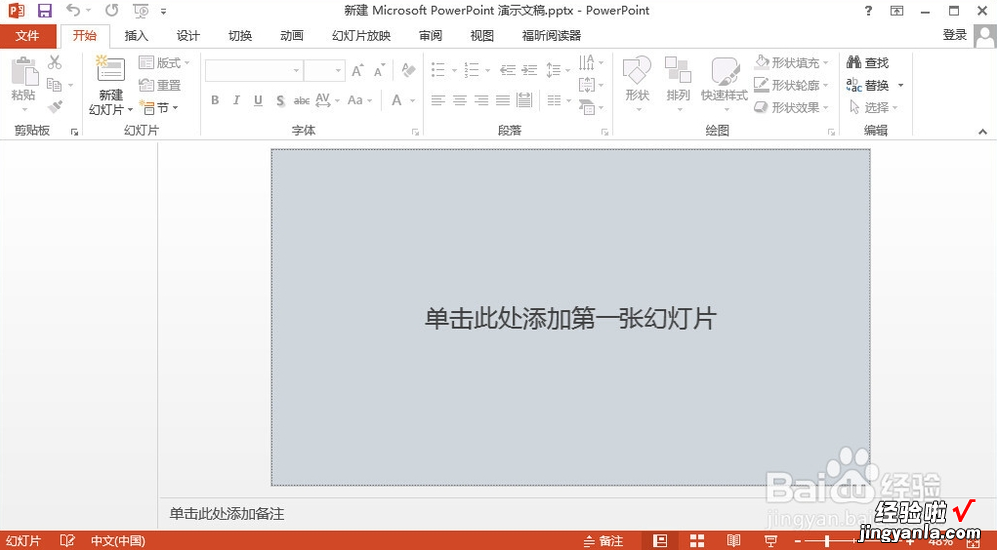
2.打开excel文件 , 复制要插入到ppt中的表格数据,然后按Ctrl C , 或鼠标右击选择复制;

3.在ppt新的幻灯片中按Ctrl V或右击鼠标选择粘贴;插入的表格可以直接调整大小,也可修改表格中的数据;
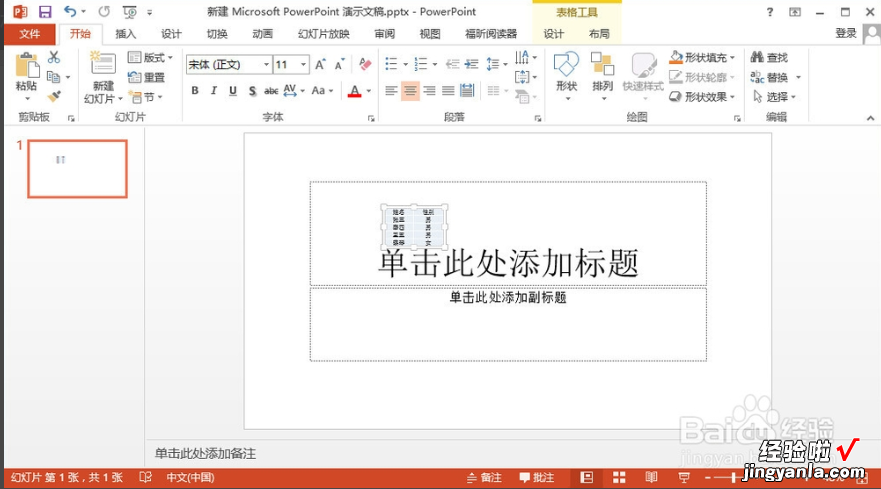
4.上面上采用复制-粘贴的方式;还可以使用插入对象的方式插入excel表格;在PPT中依次选择菜单项插入--对象;
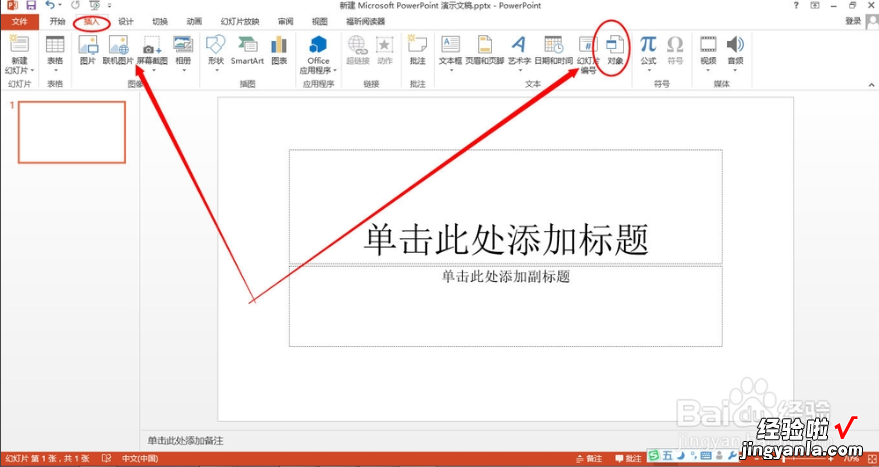
5.在插入对象面板中选择由文件创建,然后选择excel表格文件,并确定;
6.插入到ppt中的表格效果由下图,有点类似上面复制--粘贴方式插入的表格,不过如果双击表格 , 可以直接打开插入的excel文件;